WooCommerce에서 수동으로 주문을 추가하고 고객에게 결제 송장 링크를 보내는 방법
게시 됨: 2024-10-12새 제목: WooCommerce에서 주문을 추가하고 고객에게 결제 송장 링크를 보내는 방법
WooCommerce에서 수동으로 주문을 추가해야 하는 이유는 무엇입니까?
글쎄, 많은 이유가 있습니다! 예를 들어 다음을 수행할 수 있습니다.
- 고객에게 특별 할인이나 특별한 가격을 제공하세요.
- 고객에게 '결제 청구서 링크'를 보냅니다.
- 고객의 주문 세부정보를 미리 입력하고 고객이 결제할 수 있도록 하세요.
- 방문자를 위한 카탈로그에 표시되지 않는 특정 고객에게 제품을 제공하십시오.
목록은 계속됩니다…
이 가이드에서는 WooCommerce에서 수동 주문을 생성하고, 결제 송장 링크를 보내고, 대량 주문을 보다 효율적으로 관리하는 방법에 대한 단계별 프로세스를 안내합니다.
WooCommerce 수동 주문을 추가하는 방법은 무엇입니까?
- WordPress 관리자 패널에서
WooCommerce > Orders으로 이동하세요. - 새 주문을 추가하려면
Add order클릭하세요. 고객 이름, 주문 날짜, 청구/배송 세부 정보, 이메일 주소, 쿠폰 등 모든 세부 정보를 입력합니다. - 주문 상태를
Pending payment중으로 유지하세요. - 제품, 수량, 가격, 할인, 세금, 배송 및 주문 처리를 추가하세요.
- 필요한 경우
Custom Fields섹션 및Downloadable product permissions아래에 세부 정보를 추가하세요. -
Create를 클릭합니다.
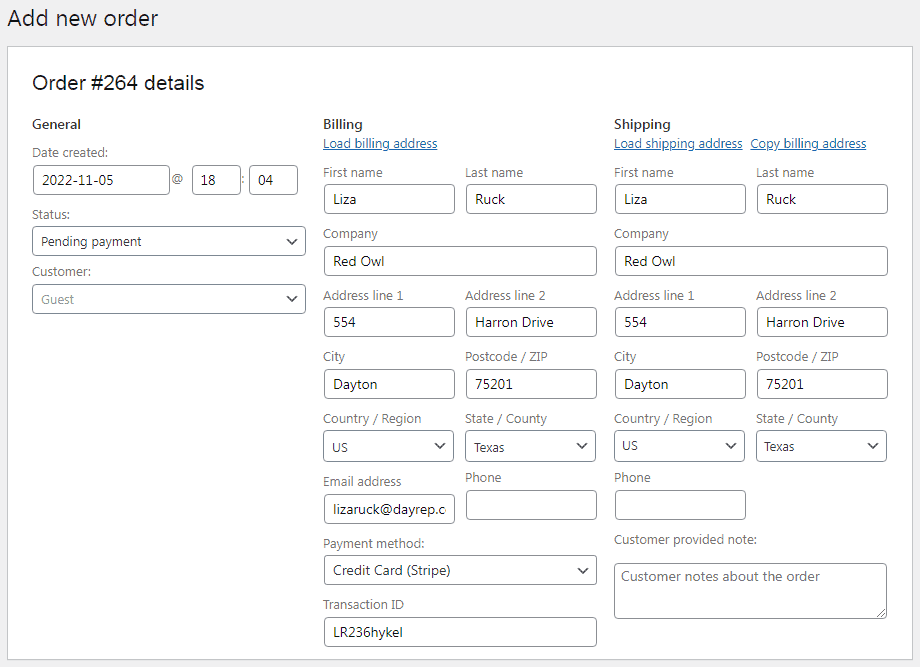
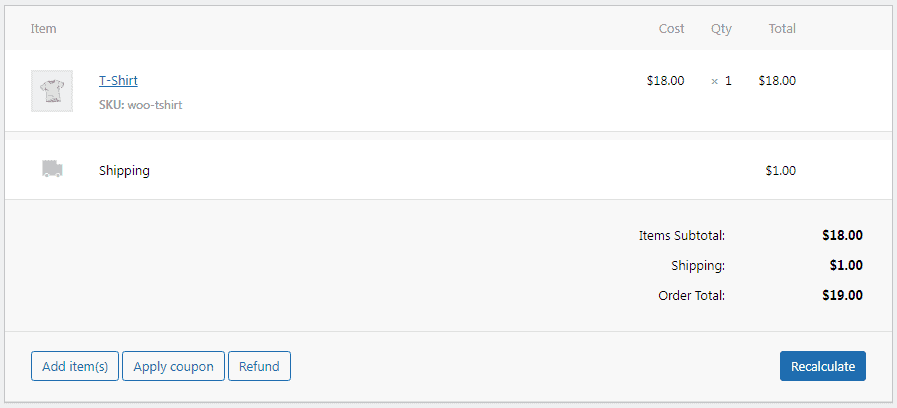
그게 다야. WooCommerce 수동 주문을 성공적으로 추가했습니다.
고객이 게스트인 경우 Customer payment page (WooCommerce > 주문 > 생성된 수동 주문에서 찾을 수 있음) 링크가 있는 사람은 누구나 결제 페이지를 보고 주문 비용을 결제할 수 있습니다.
그리고 등록된 고객인 경우 My Account 영역에 로그인하여 주문을 찾은 후 Pay 버튼을 사용하여 결제할 수 있습니다.
고객에게 주문 송장 및 알림 알림을 보내는 방법(결제 링크 포함)은 무엇입니까?
WooCommerce를 사용하면 고객에게 송장을 쉽게 보낼 수 있습니다. 그렇게 하려면:
- WorPress 관리자로 이동하세요.
WooCommerce > Orders으로 이동합니다. - 필요한 주문을 클릭하세요.
-
Order actions상자로 이동합니다. - 드롭다운에서
Email invoice / order details to customers선택합니다. -
Update버튼을 클릭하세요.
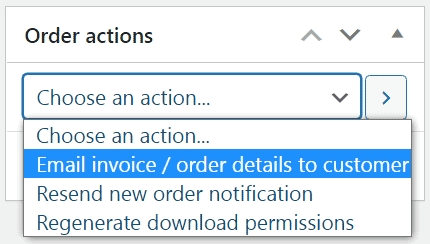
그리고 그게 다입니다. 고객은 결제 링크가 포함된 청구서를 받게 됩니다.
하지만 문제는 고객이 매일 수백 통의 이메일을 받는다는 것입니다. 귀하의 이메일은 받은 편지함의 이메일 바다에서 쉽게 분실될 수 있습니다.
그렇다면 WooCommerce 주문 청구서를 눈에 띄게 만드는 방법은 무엇일까요?
글쎄, 대답은 그것을 사용자 정의하는 것입니다! 여기에는 헤드라인, 하위 헤드라인, 제목, CTA, 텍스트 본문 등 모든 것이 포함됩니다. 고객의 관심을 끌고 이메일을 열도록 유도합니다.
또한 주문 확인 이메일에 제품 이미지와 유용한 콘텐츠 링크가 포함되어 있는지 확인하세요.
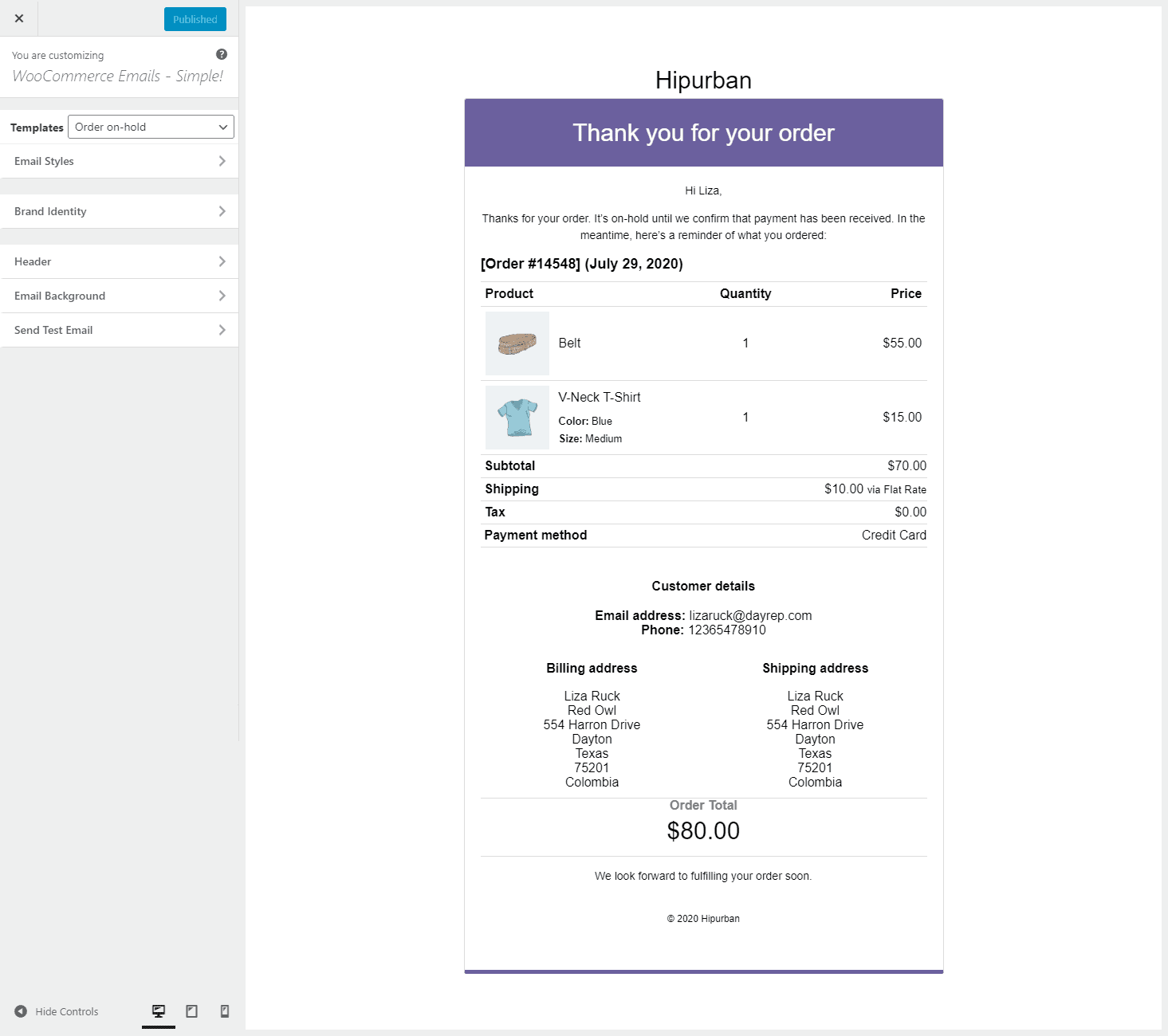
플러그인 이메일 텍스트, 색상, 링크 추가, 제품 추천 및 소셜 미디어 아이콘을 사용자 정의할 수 있습니다. . 그러면 귀하의 이메일이 더욱 거래 가능하고 클릭 가치가 높아질 것입니다.

이 플러그인을 받으세요
WooCommerce 주문 관리를 더욱 빠르고 효과적으로 만들기
이제 여러 개의 신규 주문을 매장에 직접 추가하거나 주문 상태를 대량으로 변경하려면 어떻게 해야 합니까? 수백 개의 수동 주문을 생성하는 것은 정말 시간이 많이 걸리는 작업일 수 있습니다.
그러나 이것이 바로 Smart Manager가 개입하는 곳입니다. 뛰어난 기능으로 인기가 있는 WooCommerce 고급 대량 편집 및 주문 관리 플러그인입니다.
Smart Manager를 사용하면 몇 초 내에 수천 건의 주문을 업데이트할 수 있습니다. 따라서 주문 세부 정보를 직접 추가, 관리 및 대량 편집하거나 필터를 사용하여 한 곳에서 모두 수행할 수 있습니다. 그것은 Excel과 유사한 스프레드시트 보기를 통해 주문 관리를 간편하게 수행할 수 있습니다. .
하지만 그게 전부는 아닙니다. 제품, 쿠폰, 사용자, 블로그 게시물, 구독 및 기타 WordPress 게시물 유형을 플러그인에서 직접 관리할 수도 있습니다.
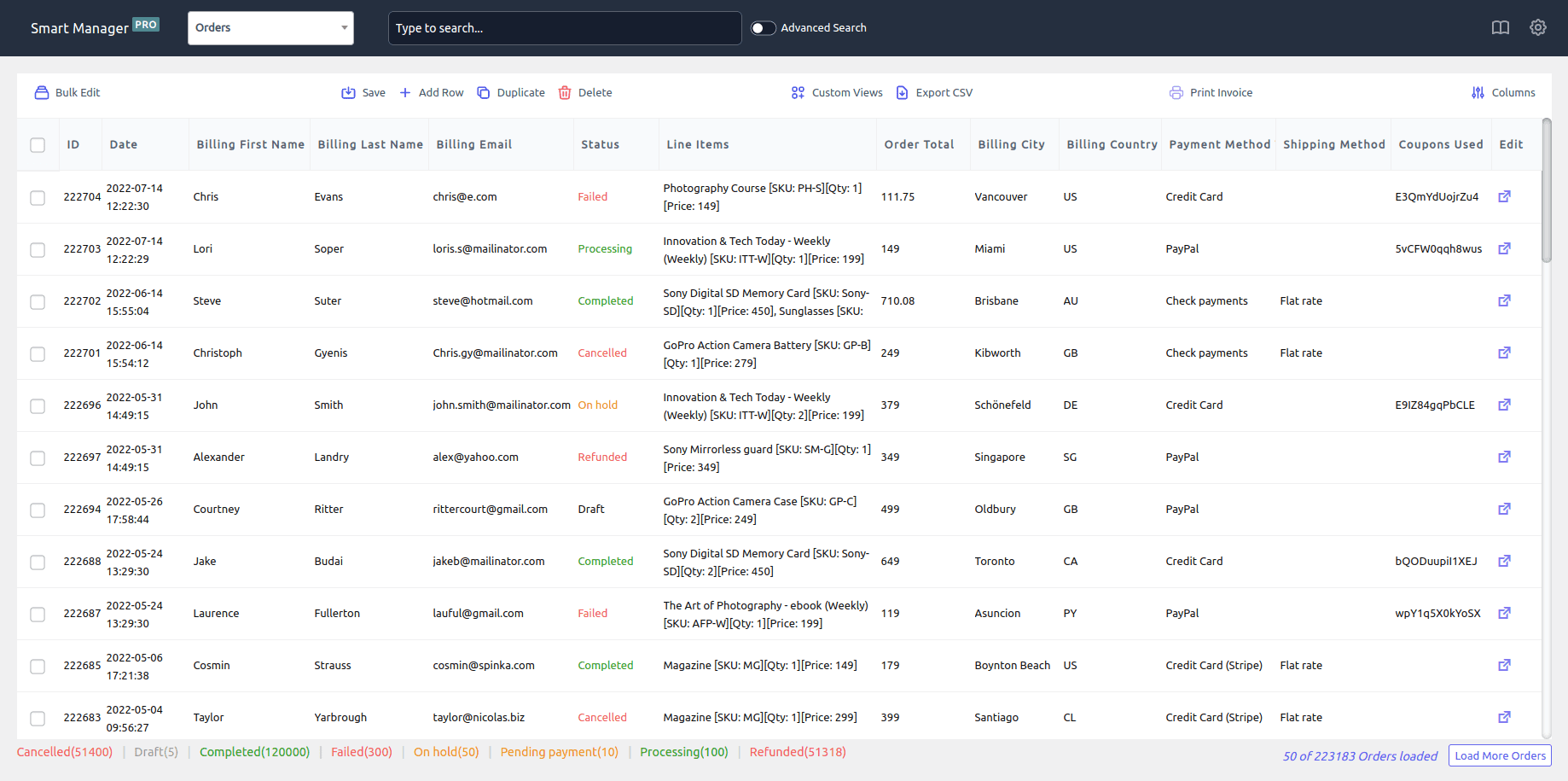
기타 주요 기능:
- 대시보드에서 직접 주문을 업데이트하거나 수정하세요. 예를 들어 주문 상태를 '보류 중'에서 '완료'로 변경합니다.
- 여러 주문을 한 번에 편집하려면 대량 편집 기능을 활용하세요.
- 한 번의 클릭으로 기존 주문을 복제하거나 간단한 Ctrl+C 및 Ctrl+V를 사용하세요.
- 여러 주문을 개별적으로 또는 대량으로 삭제합니다.
- 주문을 CSV로 내보냅니다.
- 고급 검색 필터를 활용하여 필요한 주문을 찾고 편집하세요.
- 필수 열을 활성화하고 나머지는 비활성화하여 대시보드 보기를 사용자 정의하세요. 예를 들어 주문 ID, 이름, 주소, 제품, 주문 소계 등 특정 열만 대시보드에 표시됩니다.
- 대량 및 인라인 편집을 취소합니다.
- 고객의 평생 가치, 마지막 주문 날짜 및 연락처 세부정보를 확인하세요.
- 주문에 대한 PDF 송장을 인쇄하세요.
라이브 데모를 사용해 보세요
스마트 매니저로 주문을 관리하는 손쉬운 방법
이제 플러그인을 활용하여 일상적인 주문을 관리하는 가장 유용한 사용 사례를 살펴보겠습니다.
새 주문 추가
Smart Manager의 행 추가 기능을 사용하여 수동으로 주문을 추가하세요.
-
WooCommerce Admin > Smart Manager > Orders dashboard로 이동하세요. - 상단 표시줄에서
Add Row아이콘을 클릭합니다. 생성하려는 주문(행) 수를 추가하고Create클릭합니다. - 목록 상단에서 새로 생성된 행을 볼 수 있습니다. 이제 데이터를 추가할 수 있습니다.
그게 다야. 간단하죠?
대량 편집 주문
여러 주문을 한 번에 업데이트하고 싶으십니까? 이 기능을 사용하면 여러 주문 상태를 '결제 대기 중'에서 '완료'로 변경할 수 있습니다.
-
Orders보드로 이동합니다. - 주문을 필터링하려면
Advanced Search사용하세요. - 왼쪽 상단에서
Bulk Edit기능을 클릭하고Status > set to > Completed설정합니다. -
Update버튼 위로 마우스를 가져가세요. 드롭다운 메뉴가 나타납니다. - 실시간 상태 업데이트를 보려면
Now클릭하세요. 또는 나중에 변경 사항을 적용하려면Schedule for later클릭하세요.
이제 끝났습니다!
주문 직접 업데이트(인라인 편집)
Smart Manager는 고객 주문 상태 업데이트, 고객 주소 수정 등 대시보드에서 직접 주문을 편집할 수 있는 기능을 제공합니다.
-
Orders보드로 이동합니다. -
Advanced Search필터를 사용하여 원하는 주문을 찾으세요. - 해당 주문의
Status열로 이동합니다. 이를 클릭하면 결제 보류, 처리 중, 보류 중, 완료, 취소, 환불, 실패 및 환불 요청 등 여러 상태 옵션이 있는 드롭다운 메뉴가 열립니다. - 상태를 업데이트하고
Save.
끝났습니다.
수출 주문
먼저 고급 필터를 사용하여 내보내기 파일에 필요한 열을 표시합니다. 다음으로 주문을 선택하고 상단의 Export CSV 아이콘을 클릭하세요. .csv 파일이 장치에 다운로드됩니다.
선택한 주문 복제
백업이나 특별 제안을 위해 특정 주문을 복제해야 합니까? 복사하려는 주문을 선택하기만 하면 됩니다. 이제 상단의 Duplicate 아이콘 위에 커서를 놓고 Selected Records 클릭하세요.
선택한 모든 기록이 복제됩니다.
특정 주문 삭제
의심스러운 주문이나 오류가 발생한 경우 주문을 삭제해야 합니다. 또한 기술적인 결함과 우발적인 복제로 인해 원치 않는 주문 목록이 생성될 수도 있습니다.
삭제하려는 주문을 선택하세요. 상단 표시줄에 있는 Delete 아이콘 위에 커서를 놓고 Move to Trash 또는 Delete Permanently 선택합니다. 옵션 중 하나를 클릭하면 선택한 주문이 삭제됩니다.
주문 송장 인쇄
송장은 명확한 주문 정보를 제공하고, 분쟁 해결을 돕고, 지불을 추적하고, 재고를 관리하고, 세금 공제를 위한 판매 증거로 사용됩니다.
주문 목록에서 주문을 선택하고 상단의 Print Invoices 아이콘을 클릭하세요. 인쇄 미리보기가 포함된 새 창이 열립니다. Print 버튼을 클릭하면 주문 송장을 장치로 다운로드할 수 있습니다.
결론
WooCommerce 상점에 수동으로 주문을 추가하는 것은 힘든 과정이지만 필요합니다. 장점? 이를 통해 신속하게 실수를 발견하고 모든 것을 수정할 수 있습니다.
또한 특별 프로모션이나 할인을 진행하는 경우 수동 주문을 통해 각 고객에게 맞춤형 제안을 제공할 수 있는 유연성을 얻을 수 있습니다. 이는 궁극적으로 기존 고객을 유지하고 수익을 높이는 데 도움이 됩니다.
또한 언제든지 Smart Manager 플러그인의 도움을 받아 모든 주문을 대량으로 신속하게 관리할 수 있습니다.
지금 스마트 매니저 받기
뒷이야기
실제로 고객이 지원을 요청한 내용이었습니다. 우리는 이것이 다른 WooCommerce 사용자에게도 유용할 것이라고 느꼈습니다.
추신: 우리의 지원에 접근하는 것은 친구와 채팅하는 것만큼 쉽습니다. 질문이 있으시면 언제든지 문의해 주세요!
